በዊንዶውስ ውስጥ ጊዜያዊ ፋይሎችን ለማከማቸት የሚያገለግሉ በርካታ መሸጎጫዎች አሉ ፣ ግቡ ውሂቡ በፍጥነት ሊገኝ ይችላል። መጠኑ ሲጨምር ፣ ይህ መሸጎጫ የአፈጻጸም ችግሮችን እና የግንኙነት ጉዳዮችን ሊያስከትል ይችላል። ማህደረ ትውስታን ፣ ዲ ኤን ኤስን ፣ ድንክዬዎችን እና የድር አሳሽ መሸጎጫን እንዴት ማፅዳት እንደሚቻል ለማወቅ ከዚህ በታች ደረጃ 1 ን ይመልከቱ።
ደረጃ
የ 4 ክፍል 1 የማስታወሻ መሸጎጫ ማጽዳት
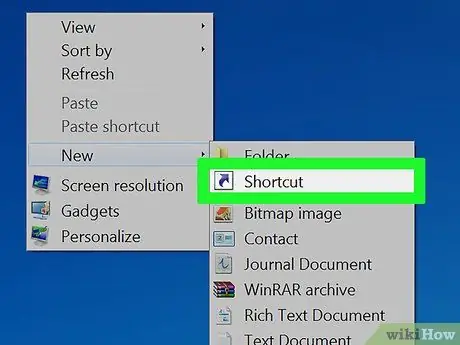
ደረጃ 1. አቋራጭ ይፍጠሩ።
በረዘመ ጊዜ ኮምፒውተሩ ወይም ላፕቶ laptop በስራ ፈት ሂደቶች ምክንያት ቀስ በቀስ እንደሚቀንስ አስቀድመው ያውቁ ይሆናል። ይህ ኮምፒተርዎን እንደገና ለማስጀመር ሊያስገድድዎት ይችላል። ጥቅም ላይ ያልዋለውን ራም ለማፅዳት እና ኮምፒተርዎን ዳግም ሳያስነሱ ለማፋጠን በዴስክቶፕዎ ላይ አቋራጮችን መፍጠር ይችላሉ። ኮምፒውተርዎ ማሽቆልቆል በጀመረ ቁጥር ይህንን አቋራጭ ማስኬድ ይችላሉ።
በዴስክቶ on ላይ በማንኛውም ቦታ ላይ በቀኝ ጠቅ ያድርጉ እና አዲስ → አቋራጭ ይምረጡ።
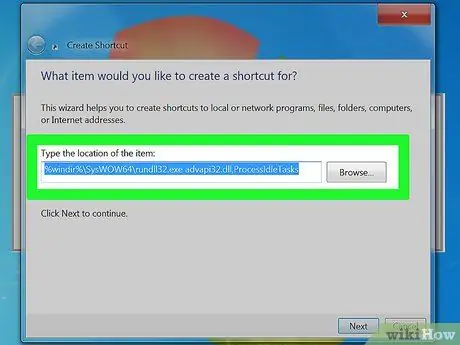
ደረጃ 2. በሚከተለው ቦታ ይተይቡ።
አዲስ የተፈጠረውን አቋራጭ ቦታ እንዲገልጹ የሚጠይቅ መስኮት ይመጣል። የዊንዶውስ ቅጂዎ 32 ቢት ወይም 64 ቢት መሆኑን ማወቅ ያስፈልግዎታል። በእርስዎ የዊንዶውስ ስሪት ላይ በመመስረት ከሚከተሉት ሥፍራዎች አንዱን ይቅዱ እና ይለጥፉ እና ቀጥልን ጠቅ ያድርጉ-
- 32 ቢት ፦ %windir %\ system32 / rundll32.exe advapi32.dll ፣ ProcessIdleTasks
- ለ 64 ቢት ፣ ይተይቡ %windir %\ SysWOW64 / rundll32.exe advapi32.dll ፣ ProcessIdleTasks
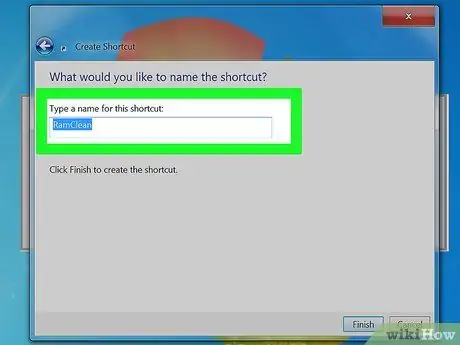
ደረጃ 3. አቋራጩን ስም ይስጡ።
የሚቀጥለውን ቁልፍ አንዴ ከተጫኑ ለአቋራጭ ስም እንዲተይቡ ይጠየቃሉ ፣ የሚፈልጉትን ሁሉ መሰየም ይችላሉ።
አንዴ ከጨረሱ ፣ ጨርስን ይምቱ።
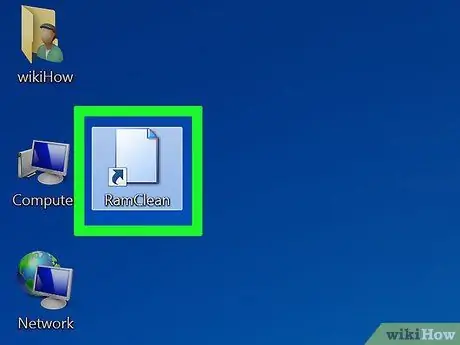
ደረጃ 4. አቋራጩን ይክፈቱ።
አሁን ፣ አቋራጩን በተሳካ ሁኔታ ከፈጠሩ በኋላ ፣ የኮምፒውተሩ አፈፃፀም በሚቀንስበት ጊዜ ሁሉ ፣ ጥቅም ላይ ያልዋለውን ራም ለማጽዳት ይህንን አቋራጭ ይክፈቱ።
ይህ አቋራጭ የአሂድ ሂደቶችን ይፈትሻል እና ማህደረ ትውስታን የሚወስዱ ጥቅም ላይ ያልዋሉ ሂደቶችን ያበቃል።
የ 4 ክፍል 2: የዲ ኤን ኤስ መሸጎጫ ማጽዳት
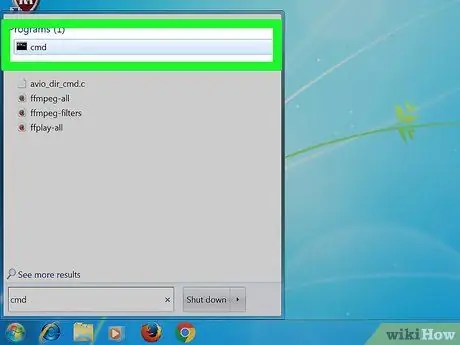
ደረጃ 1. የትእዛዝ መስመርን ይክፈቱ።
የግንኙነት ችግሮች ካጋጠሙዎት የኮምፒተርዎ ዲ ኤን ኤስ መሸጎጫ የተበላሸ ወይም ጊዜ ያለፈበት ሊሆን ይችላል። በእጅ መታጠብ ፈጣን መንገድ ነው እና ያጋጠሙዎትን ማንኛውንም የግንኙነት ችግሮች መፍታት ይችላል።
- ጀምርን ጠቅ ያድርጉ (በማያ ገጹ ታችኛው ክፍል ግራ በኩል ያለው የዊንዶውስ አዶ) እና ከዚያ በፍለጋ አሞሌው ውስጥ “የትእዛዝ ጥያቄ” ይተይቡ።
- በትእዛዝ መስመር ላይ በቀኝ ጠቅ ያድርጉ እና ከዚያ “እንደ አስተዳዳሪ አሂድ” ን ጠቅ ያድርጉ። በስርዓት ማውጫው ውስጥ ሊገኝ የሚችለውን መሸጎጫ እናጸዳለን ምክንያቱም የትእዛዝ ፈጣንን እንደ አስተዳዳሪ ማሄድ አስፈላጊ ነው።
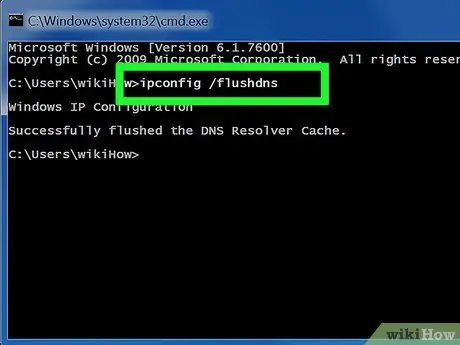
ደረጃ 2. የፍሳሽ ዲ ኤን ኤስ ትዕዛዙን ይተይቡ።
ዲ ኤን ኤስን ለማጠብ ወይም ለማፅዳት ipconfig /flushdns ብለው ይተይቡ እና አስገባን ይጫኑ
እርስዎ በትክክል ከተየቡት የዲ ኤን ኤስ መፍቻ መሸጎጫውን በተሳካ ሁኔታ ያጠቡት መልእክት ያያሉ። የትእዛዝ ጥያቄን ዝጋ።
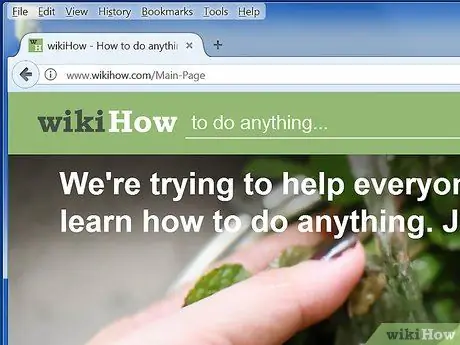
ደረጃ 3. በይነመረቡን እንደገና ለመጠቀም ይሞክሩ።
አሁንም ድር ጣቢያዎችን ለመክፈት ችግር እያጋጠመዎት ከሆነ ፣ የችግሩ መንስኤ ሌላ ቦታ ላይ ሊሆን ይችላል።
የ 4 ክፍል 3: ድንክዬ መሸጎጫ በዲስክ ማጽጃ ማጽዳት
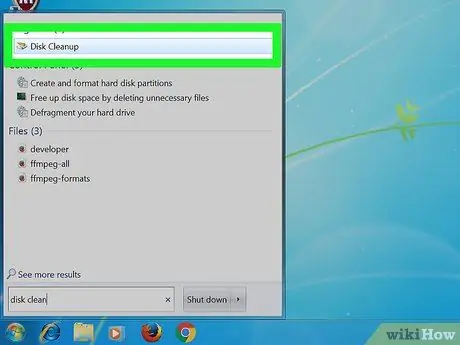
ደረጃ 1. ክፍት የዲስክ ማጽጃ።
የዲስክ ማጽጃ በዊንዶውስ በራስ -ሰር የተጫነ የስርዓት መሣሪያ ነው። ይህ መሣሪያ ከሃርድ ዲስክዎ (ድራይቭዎ) የተበላሹ ፋይሎችን እና ጊዜያዊ መረጃን ለማፅዳት ብቻ ሳይሆን ድንክዬ የመሸጎጫ ፋይሎችን እንዲሰርዙ ያስችልዎታል።
- ጀምርን ጠቅ ያድርጉ እና “የዲስክ ማጽጃ” ን ይፈልጉ። ዲስክ ማጽዳቱ ሊሰረዙ የሚችሉ ጥቅም ላይ ያልዋሉ ፋይሎችን በዝርዝር እየገለጸ መሆኑን የሚያሳይ ትንሽ መስኮት ይታያል። ይህ ሂደት እስኪጠናቀቅ ድረስ ይጠብቁ።
- ድንክዬ መሸጎጫ ዊንዶውስ ለማውጫ (አቃፊ) እንደ ቅድመ -እይታ የሚጠቀምባቸው ሁሉም ድንክዬ ቅድመ -እይታዎች ናቸው። ብዙ ፋይሎች ካሉዎት ድንክዬው መሸጎጫ በጣም ትንሽ የማከማቻ ቦታ ሊወስድ ይችላል።
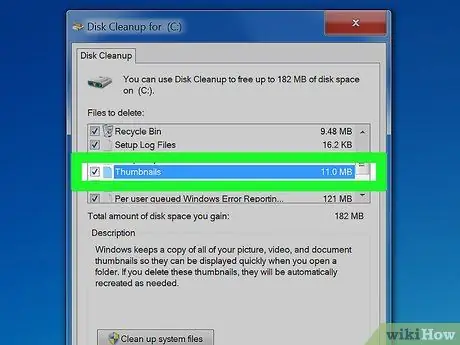
ደረጃ 2. “ድንክዬዎች” ን ይምረጡ።
ፍተሻው ከተጠናቀቀ በኋላ ሊሰረዙ የሚችሉ የፋይሎች ዝርዝር የያዘ አዲስ መስኮት ይታያል። በዚያ ምድብ ውስጥ የፋይሉን ስም እና መጠን ያያሉ።
- “ድንክዬዎች” አማራጩን ይፈልጉ እና ከዚያ ሳጥኑ ላይ ምልክት ያድርጉ።
- ተጨማሪ የማከማቻ ቦታን ለማስለቀቅ “የዊንዶውስ ስህተት ሪፖርት” እና “ጊዜያዊ ፋይሎች” ን ማካተት ይችላሉ።
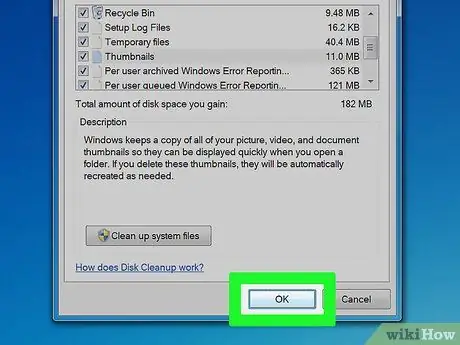
ደረጃ 3. መሸጎጫ አጽዳ።
ድንክዬ መሸጎጫውን ጨምሮ ሊሰር wantቸው የሚፈልጓቸውን ፋይሎች ላይ ምልክት ካደረጉ በኋላ እሺን ጠቅ በማድረግ ፋይሎቹን ይሰርዙ በሚቀጥለው ሂደት ሂደቱን ያረጋግጡ።
እንኳን ደስ አለዎት ፣ የማይፈለጉ ፋይሎችን ለመሰረዝ ፣ ተጨማሪ የማከማቻ ቦታ ለመስራት እና የኮምፒተር አፈፃፀምን ለማሻሻል ችለዋል።
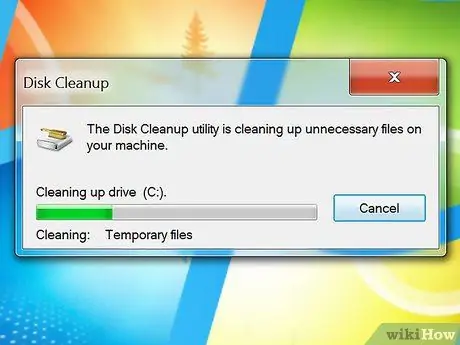
ደረጃ 4. በመደበኛነት ይድገሙት።
ድንክዬ መሸጎጫ እና ጊዜያዊ ፋይሎች ማውጫ በፍጥነት ያድጋሉ ፣ ስለዚህ በየጊዜው ማጽዳት ያስፈልግዎታል። የኮምፒተርን አፈፃፀም ለመጠበቅ ቢያንስ በወር አንድ ጊዜ ይህንን ጽዳት ያከናውኑ።
የ 4 ክፍል 4: የአሳሽ መሸጎጫ ማጽዳት
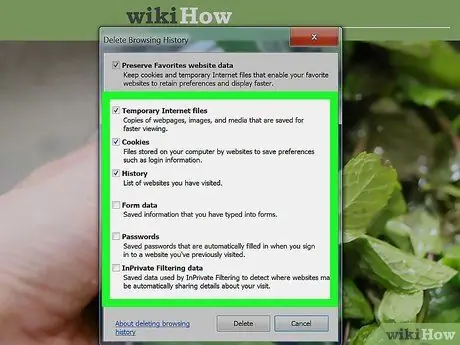
ደረጃ 1. የ Internet Explorer መሸጎጫን ያጽዱ።
በላይኛው ቀኝ ጥግ ላይ ያለውን የማርሽ አዶ ጠቅ ያድርጉ ፣ ወደ “ደህንነት” ይጠቁሙ እና “የአሰሳ ታሪክን ይሰርዙ” ን ይምረጡ። እንዲሁም ይህንን መስኮት ለመክፈት Ctrl+⇧ Shift+Del ን መጫን ይችላሉ።
- “ጊዜያዊ የበይነመረብ ፋይሎች” በሚለው ሳጥን ላይ ምልክት ያድርጉ። ለማቆየት የሚፈልጉትን ውሂብ የያዙትን ሳጥኖች ምልክት ማድረጉን ያረጋግጡ።
- ሰርዝ የሚለውን ቁልፍ ጠቅ ያድርጉ።
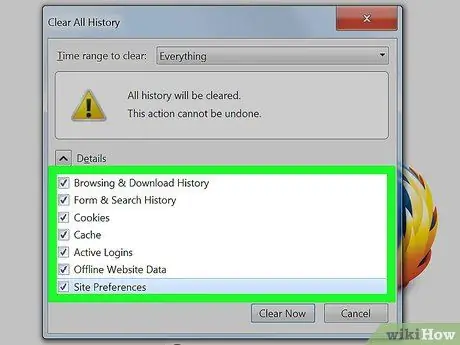
ደረጃ 2. የፋየርፎክስ መሸጎጫውን ያፅዱ።
በመስኮቱ በላይኛው ግራ ጥግ ላይ ያለውን የፋየርፎክስ ቁልፍን ጠቅ ያድርጉ። ወደ “ታሪክ” ይሂዱ እና “የቅርብ ጊዜ ታሪክን ያፅዱ” ን ይምረጡ። እንዲሁም ይህንን መስኮት ለመክፈት Ctrl+⇧ Shift+Del ን መጫን ይችላሉ።
- የ “ዝርዝሮች” ክፍሉን ያስፋፉ እና “መሸጎጫ” የሚለውን ሳጥን ላይ ምልክት ያድርጉ።
- ወደ “ሁሉም ነገር” ለማፅዳት “የጊዜ ክልል” ን ያዘጋጁ።
- አሁን አጽዳ የሚለውን ቁልፍ ጠቅ ያድርጉ።
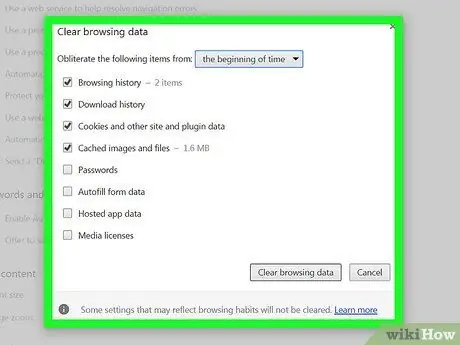
ደረጃ 3. የ Google Chrome መሸጎጫን ያፅዱ።
በቅንብሮች ምናሌው በኩል የ Chrome መሸጎጫውን ማጽዳት ይችላሉ። እሱን ለመድረስ በመስኮቱ በላይኛው ቀኝ ጥግ ላይ ያለውን የ Chrome ምናሌ ቁልፍን (☰) ጠቅ ያድርጉ እና ቅንብሮችን ይምረጡ። የቅንብሮች ገጽ በአዲስ ትር ውስጥ ይታያል።
- በገጹ አናት ላይ “የላቁ ቅንብሮችን አሳይ” የሚለውን አገናኝ ጠቅ ያድርጉ።
- የግላዊነት ክፍሉን ይፈልጉ እና የአሰሳ ውሂብን አጥራ ቁልፍን ጠቅ ያድርጉ። እንዲሁም Ctrl+⇧ Shift+Del ን በመጫን ይህንን መስኮት በቀጥታ መድረስ ይችላሉ
- “መሸጎጫውን ባዶ ያድርጉ” በሚለው ሳጥን ላይ ምልክት ያድርጉ እና ከዚያ የአሰሳ ውሂብን አጽዳ የሚለውን ጠቅ ያድርጉ።







